原理:利用windows自带的ShutDown命令实现自动关机。
方法:执行:“开始”,“运行”(快捷键:Win + R)。在运行对话框中输入:shutdown -s -t 300
则实现5分钟后自动关机。关于shutdown命令的详细参数如下:
用法: shutdown [-i | -l | -s | -r | -a] [-f] [-m \computername] [-t xx] [-c "comment"] [-d up:xx:yy]
没有参数 显示此消息(与 ? 相同)
-i 显示 GUI 界面,必须是第一个选项
-l 注销(不能与选项 -m 一起使用)
-s 关闭此计算机
-r 关闭并重启动此计算机
-a 放弃系统关机
-m \computername 远程计算机关机/重启动/放弃
-t xx 设置关闭的超时为 xx 秒
-c "comment" 关闭注释(最大 127 个字符)
-f 强制运行的应用程序关闭而没有警告
-d [u][p]:xx:yy 关闭原因代码
u 是用户代码
p 是一个计划的关闭代码
xx 是一个主要原因代码(小于 256 的正整数)
yy 是一个次要原因代码(小于 65536 的正整数)
-f:强行关闭应用程序
-m \计算机名:控制远程计算机
-i:显示图形用户界面,但必须是Shutdown的第一个选项
-l:注销当前用户
-r:关机并重启
-t时间:设置关机倒计时
-c "消息内容":输入关机对话框中的消息内容(不能超127个字符
2、举例:
关闭计算机 shutdown –s (方法:”开始”->”运行”->”shutdown -s”->”确定”)
延迟3秒关闭计算机 shutdown –s –t 3(方法:”开始”->”运行”->”shutdown –s –t 3”->”确定”)
取消关闭计算机 shutdown –a (方法:”开始”->”运行”->”shutdown –a”->”确定”)



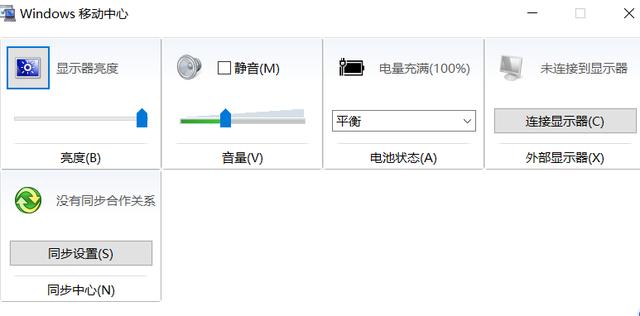 Win10:电脑卡顿的终极
Win10:电脑卡顿的终极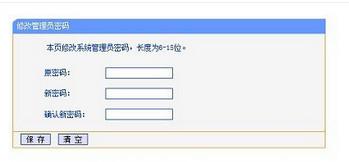 用手机怎么设置WiFi密
用手机怎么设置WiFi密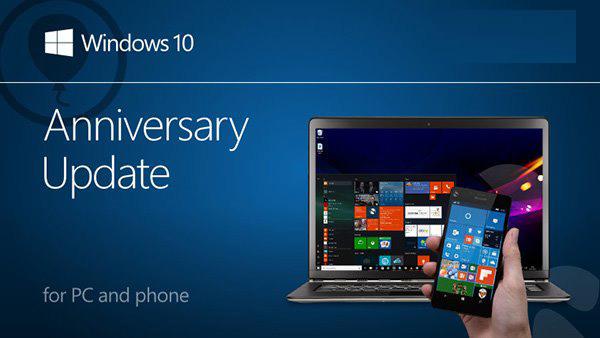 使用windows 10系统常
使用windows 10系统常 Win+L快速锁定计算机
Win+L快速锁定计算机 win7这样设置内存,让
win7这样设置内存,让 Dreamwerver 8.0
Dreamwerver 8.0 AE: After Effects CS5.5
AE: After Effects CS5.5![会声会影X5入门到精通01:入门篇[视频教程]](/upfiles/image/201507/hshyx5z1.jpg) 会声会影X5入门到精通
会声会影X5入门到精通 腾讯电脑管家最新版
腾讯电脑管家最新版 2345手机浏览器
2345手机浏览器

